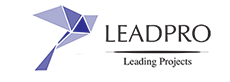SCCM 2012 Advanced Query Management birinci makalemizde kriterlerden bahsetmiştik ve simple value altında basit değerlerle sorgular oluşturmuştuk, şimdi ise list of values ile birden fazla değer sağlayarak sorgu oluşturacağız. List of values aşağıda görüntülendiği gibi list of values seçeneği birden fazla değeri bi query içinde tanımlamayı sağlar.Aşağıda yeni bir query oluşturuyoruz
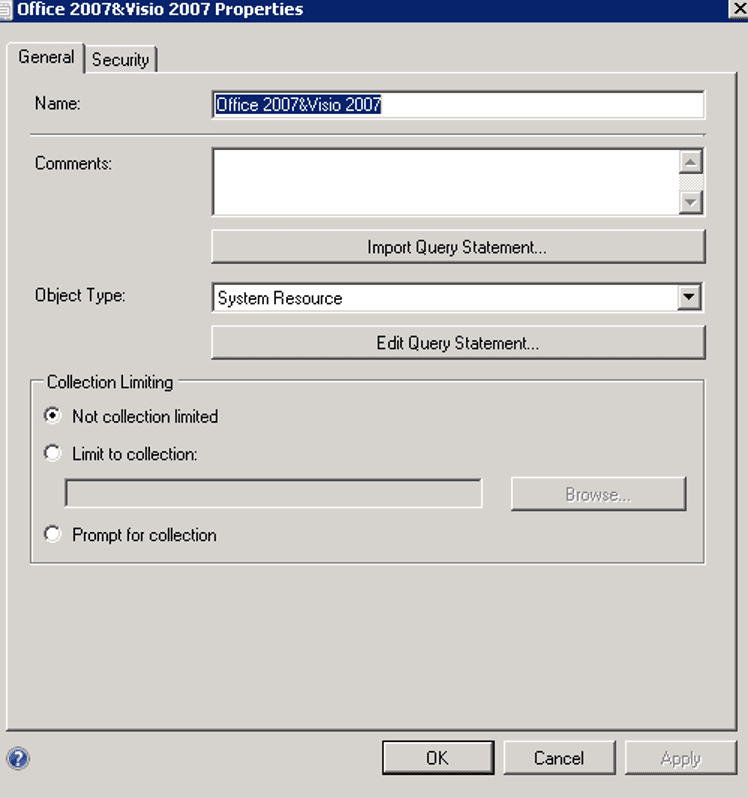
Daha sonra edit query statement ile devam ediyoruz, general kısmını önceki makalede anlattığımız için tekrar üzerinden geçmeden criteria kısmı ile devam ediyoruz. Aşağıda görebileceğimiz gibi

Yeni bir kriter oluşturuyoruz
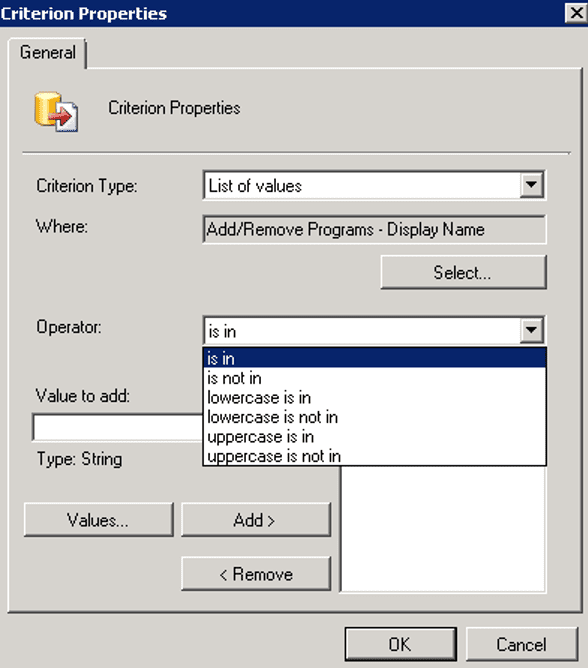
Program ekle kaldır tablosunu kullanarak value kısımlarını girip add ile sağ tarafa çokluyoruz.
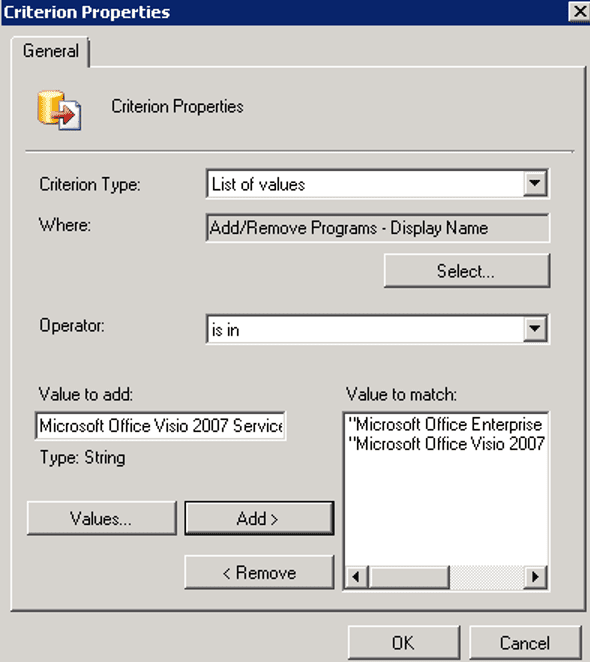
Sonuçlar
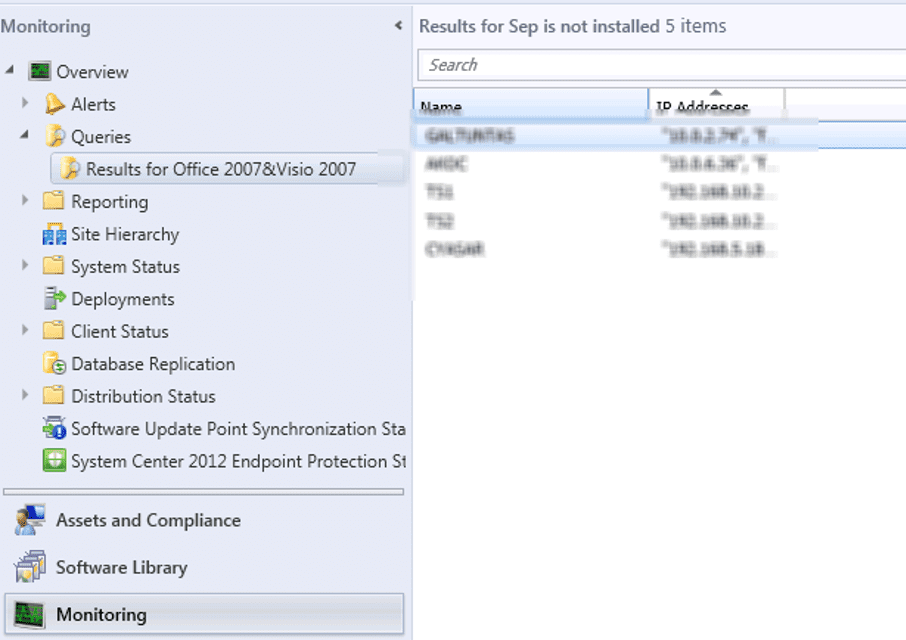
Null Value
Bu kısımda bir obje özelliğini boş bir değere karşılık gelip gelmemesi ile değerlendirebiliriz. En iyi örneklerden biri şu olabilir, ipv6 değerine sahip olan pcleri bulmak için ipv6 değeri boş
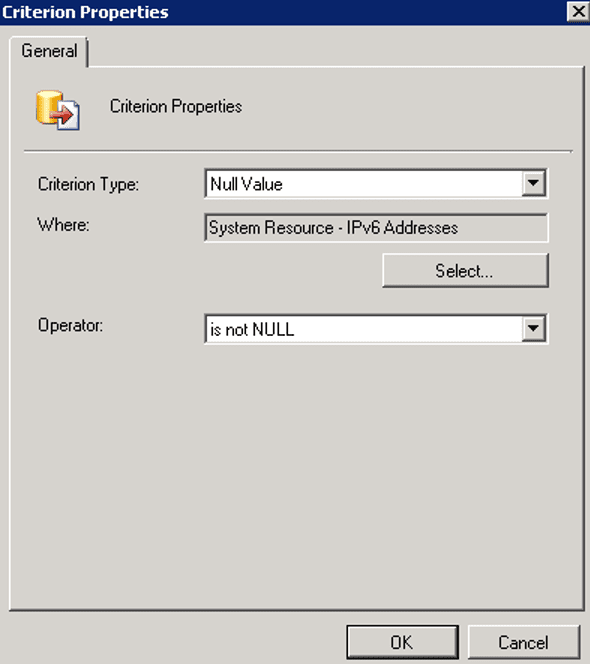
Sonuçlar
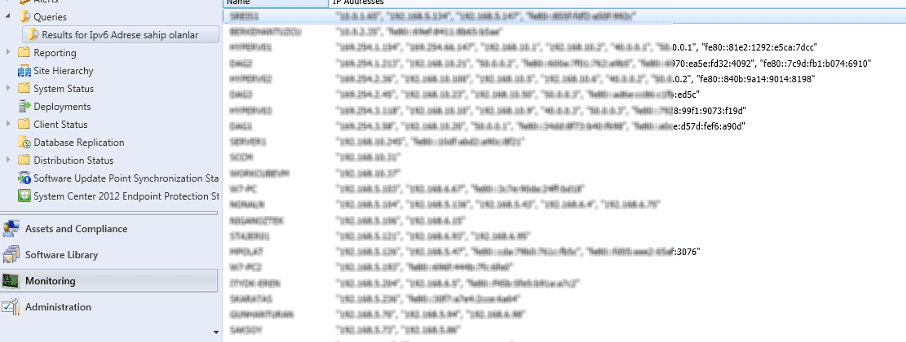
Prompted Value
Burada ise sorgu için bir değer girmemiz gereken durumlarda kullanabiliriz. Bu sayede her query çalıştığında değer sorgu ekranına dilediğimiz değeri yazabiliriz.
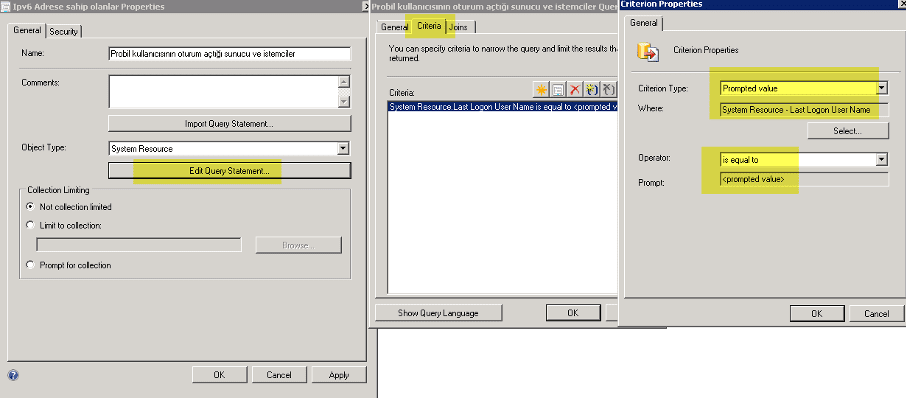
Sonra query tarafında bir f5 yapmamız yeterli, kullanıcı adını giriyoruz
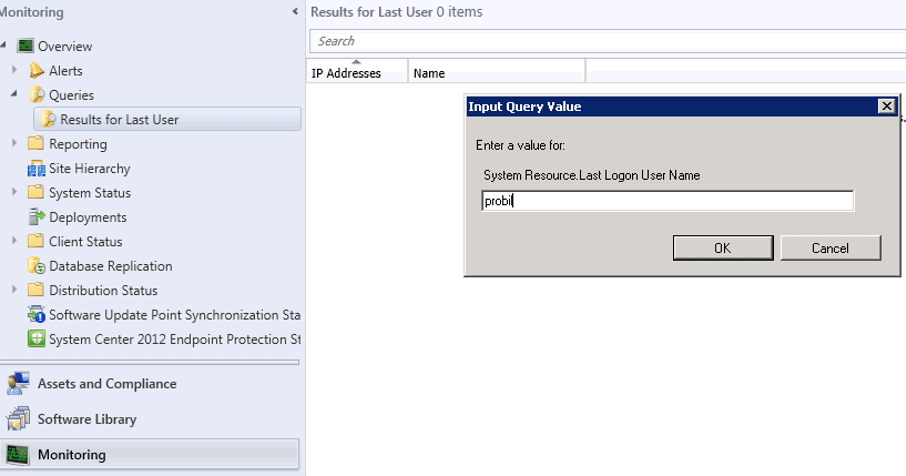
Ve Sonuçlar
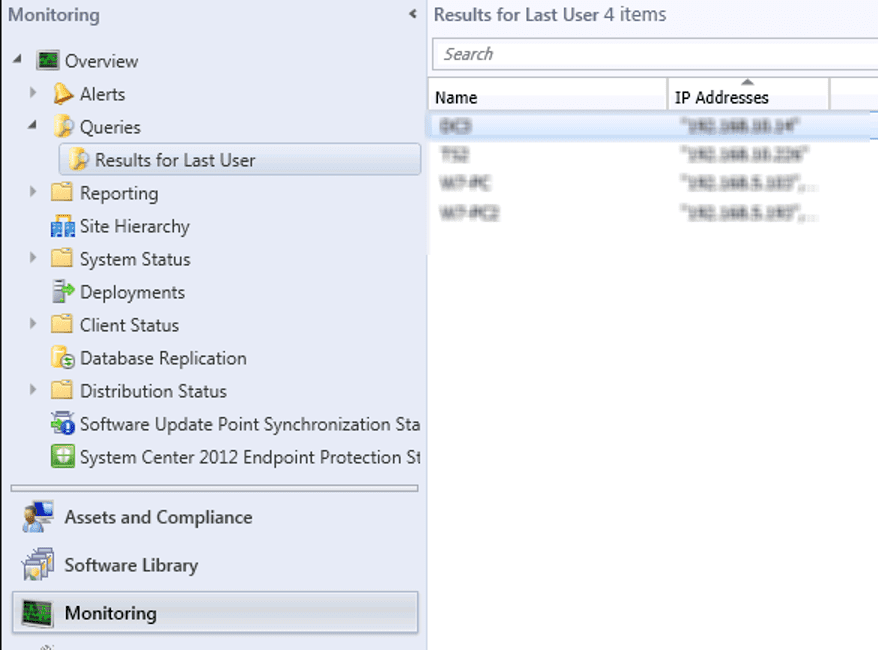
Attribute Reference
Burada amaç karşılaştırmalı olarak değerler arasında eşleşme yapmayı sağlar. Örnek, ram miktarları aynı olan pcleri bulmak gibi
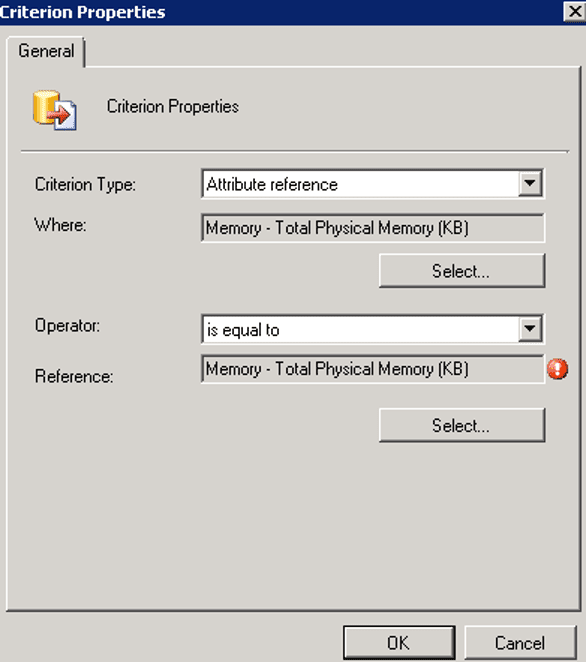
Ardından sonuçlarda ram miktarını görmek için aşağıdaki gibi sütun olarak ram miktarını seçmek de gerekir
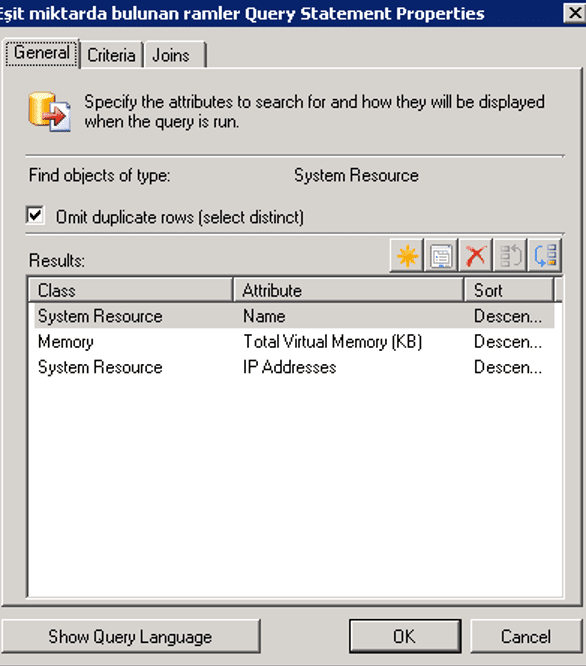
Sonuçlar
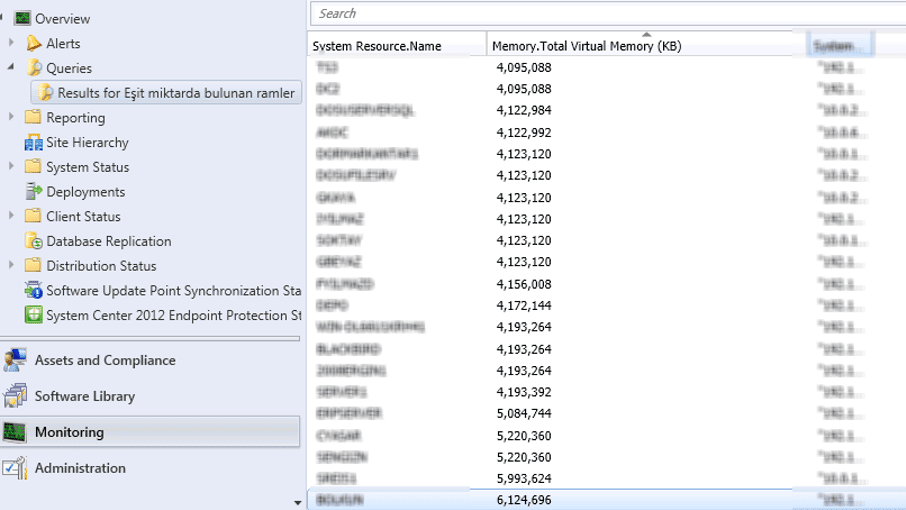
Subselected Values
Alt seçimli değerler, daha önceden oluşturulmuş bir sorgu ile düzenlenmekte olan bir query içerisindeki değeri karşılaştırmak için kullanılır. Mesela 4gb ve üzeri miktarda ram bulunan istemcileri listeyen bir query yazdik ve daha sonra bu query içerisinden aynı zamanda boşta ram miktarını sorgulamak istiyoruz, ram miktarı değerini daha önce yazilan 4gb ram bulunan sorgusunun icinde arayabiliriz. Aşağıda simple value kullanarak 4 gb ram olan istemcileri bulduktan sonra yeni bir query yazarak boştaki ram miktarını sorguluyoruz
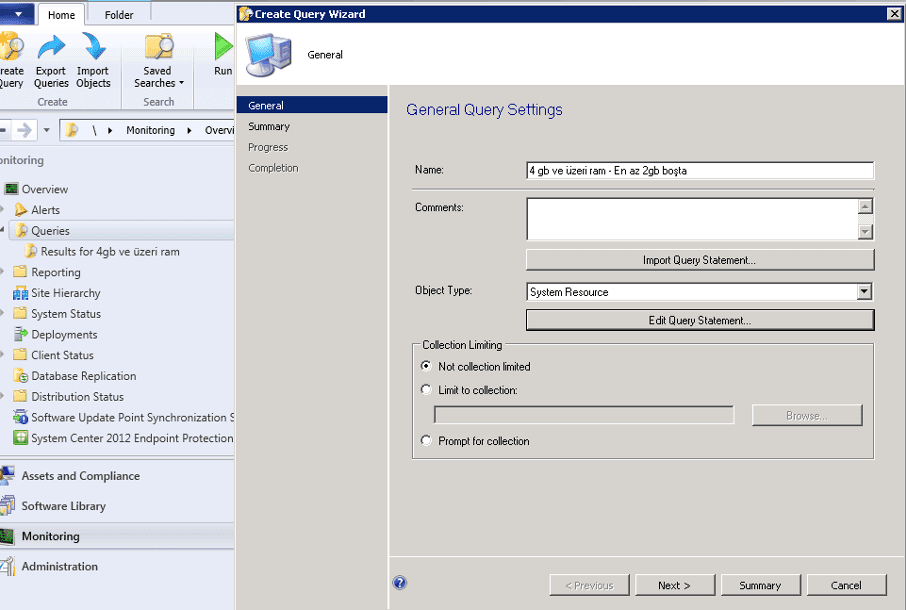
Ardından browse seçeneği ile önceden yazılmış bir query seçerek içinde arama yapabiliriz
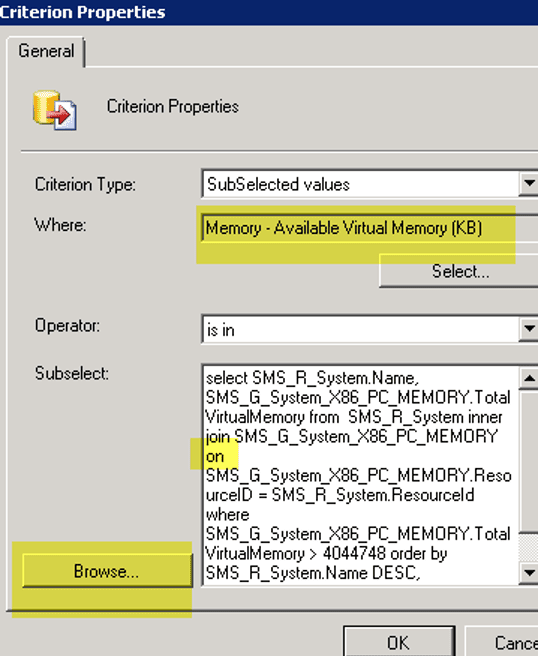
Şimdiye değin tüm query seçeneklerine göz atmış olduk ve bir sonraki makalemizde yazmış olduğumuz kuralların kendi aralarındaki ilişkilerinden bahsedeceğiz. Bir sonraki makalemizde görüşmek dileğiyle
SCCM 2012 Advanced Query Management serimizi faydalı bulduysanız diğer makalelerimize göz atabilirsiniz.